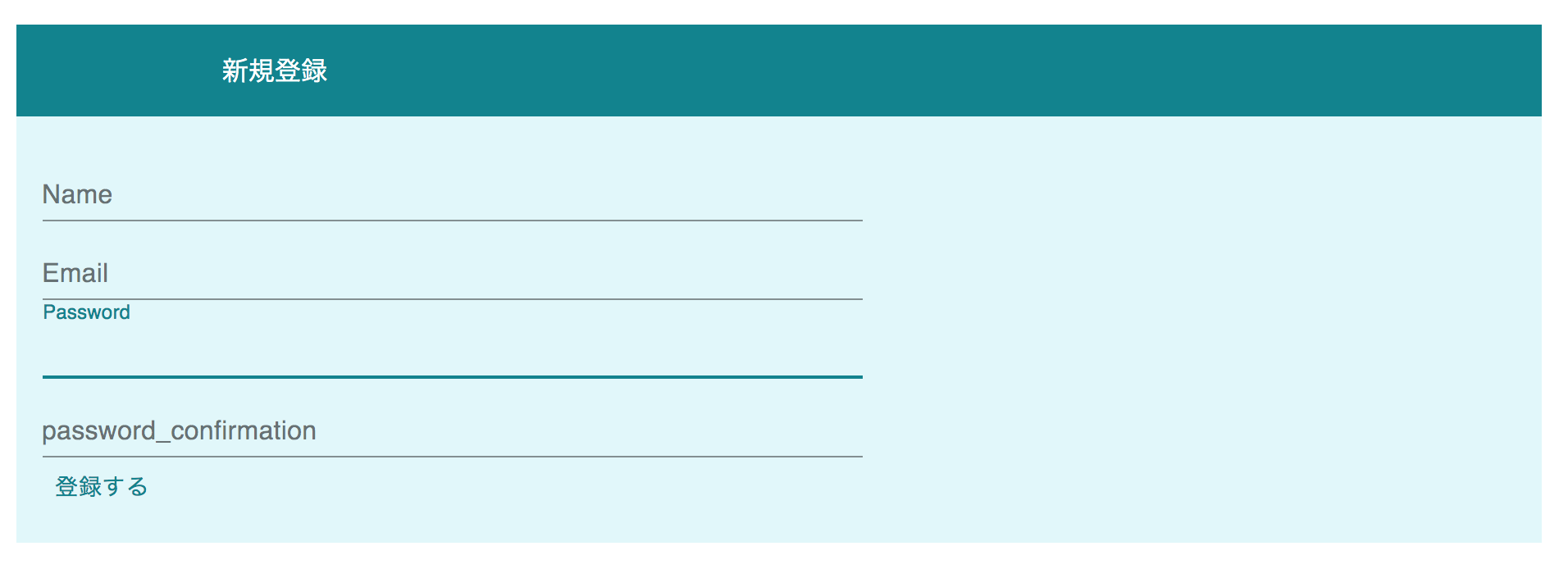RailsではBootstrapを使うのが手軽だと思いますが、見慣れたデザインで面白くないので、今回は
ユーザー登録画面をMaterial-uiのデザインにしてみたいと思います。
準備
・以下の記事を参考にreact-rails,material-uiのインストールを行ってください。
https://qiita.com/anx/items/a6039f9ccf2bd835194d (既存のRailsアプリにReactを導入する方法)
https://qiita.com/anx/items/8bf9855a2118e96dfe5c (react-railsでMaterial-ui)
・ユーザー登録機能を実装しておいてください
実装
まずはSignUpコンポーネント作成します。
$rails g react:component SignUp
次にログイン画面のviewファイルに以下を追記し、SignUpコンポーネントを呼び出します。
= react_component("SignUp", {csrf_params: request_forgery_protection_token, csrf_token: form_authenticity_token })
Railsのフォームヘルパーは、CSRF(Cross-Site Request Forgeries の略で, ユーザの意図しない動作をさせる攻撃)対策を勝手に行ってくれます。しかし,今回のように、フロント部分をRailsから切り離している場合、CSRF対策を自分で行わなければいけません。ですので、{csrf_params: request_forgery_protection_token, csrf_token: form_authenticity_token }でCSRFトークンをReactコンポーネントに渡す必要があります。
次にSignUpコンポーネントを以下のようにします。form内は、ご自身のフォームによって変更してください
*注意(QiitaのシンタックスハイライトがReactに対応していないそうなので、コードのシンタックスがうまく行ってませんが、正常に動作するはずです。)
import React from "react"
import PropTypes from "prop-types"
import Button from '@material-ui/core/Button';
import TextField from '@material-ui/core/TextField';
import Box from '@material-ui/core/Box';
import { createMuiTheme } from '@material-ui/core/styles';
import { ThemeProvider } from '@material-ui/styles';
const theme = createMuiTheme({
palette: {
primary: { main: '#00838f' }, // cyan系
secondary: { main: '#e0f7fa' }, // cyan系
},
});
class SignUp extends React.Component {
render () {
return (
<div>
<ThemeProvider theme={theme}>
<Box p={2} bgcolor="primary.main" color="primary.contrastText">
新規登録
</Box>
<Box p={2} bgcolor="secondary.main" color="primary.main">
<form action="/users" acceptCharset="UTF-8" method="post">
<input type="hidden" name={this.props.csrf_params} value={this.props.csrf_token} />
<div><TextField id="user_name" type="text" name="user[name]" label="Name" style={{ width: 500 }}/></div>
<div><TextField id="user_email" type="email" name="user[email]" label="Email" style={{ width: 500 }}/></div>
<div><TextField id="user_password" type="password" name="user[password]" label="Password" style={{ width: 500 }}/></div>
<div><TextField id="user_password_confirmation" type="password" name="user[password_confirmation]" label="password_confirmation" style={{ width: 500 }}/></div>
<Button color="primary" type="submit" name="commit">登録する</Button>
</form>
</Box>
</ThemeProvider>
</div>
);
}
}
export default SignUp
以下の部分で、先ほどのCSRF対策をしています。
<input type="hidden" name={this.props.csrf_params} value={this.props.csrf_token} />
色の変更は以下の部分をhttps://material-ui.com/customization/color/
を参考に適宜変更してください。
const theme = createMuiTheme({
palette: {
primary: { main: '#00838f' }, // cyan系
secondary: { main: '#e0f7fa' }, // cyan系
},
});
以上で終了です。結果はこのようになります。画像のように、入力箇所にカーソルを合わせると、ボーダーやラベルがアニメーションしてくれます。